有的用户桌面上会有个Mac硬盘图标,在Mac桌面会显得很突兀,我们可以去掉它。下面分享如何去掉Mac桌面硬盘图标。
1.如图是桌面左上角的硬盘图标;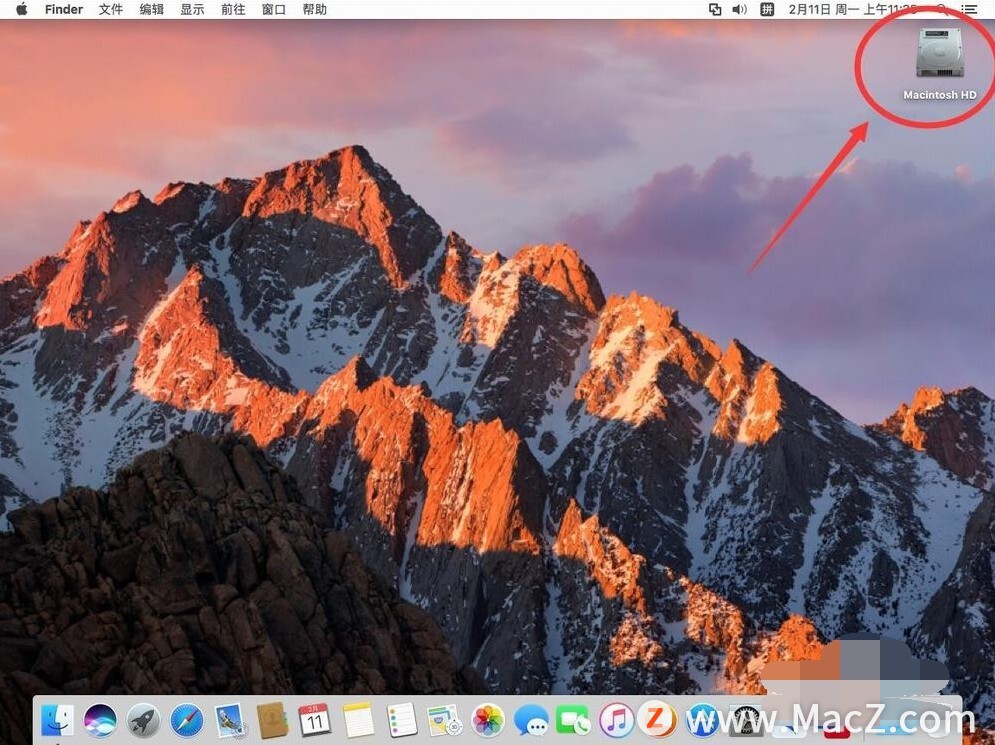 2.点击屏幕左上角苹果标志旁边的“Finder”;
2.点击屏幕左上角苹果标志旁边的“Finder”;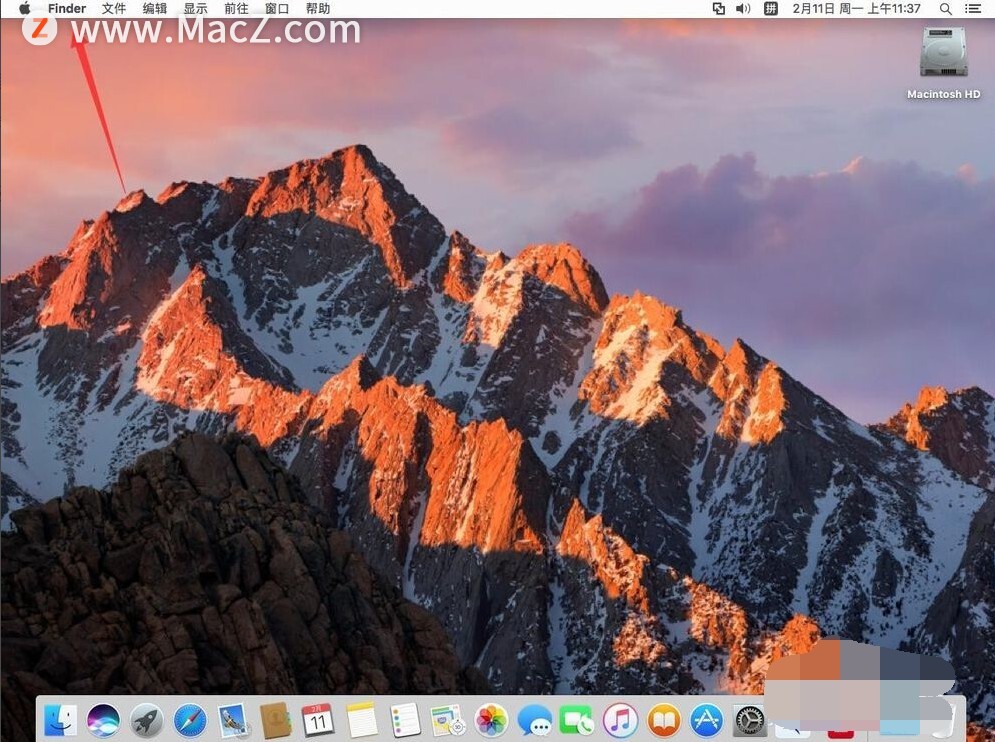 3.然后选择”偏好设置“;
3.然后选择”偏好设置“;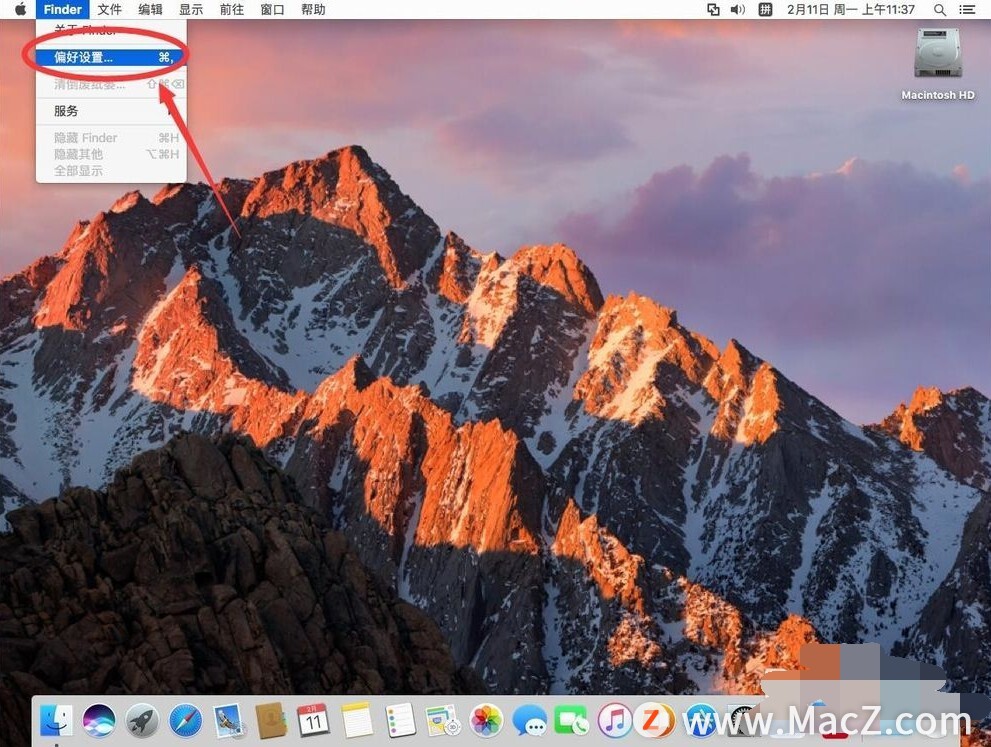 4.打开后,选择”通用“;
4.打开后,选择”通用“;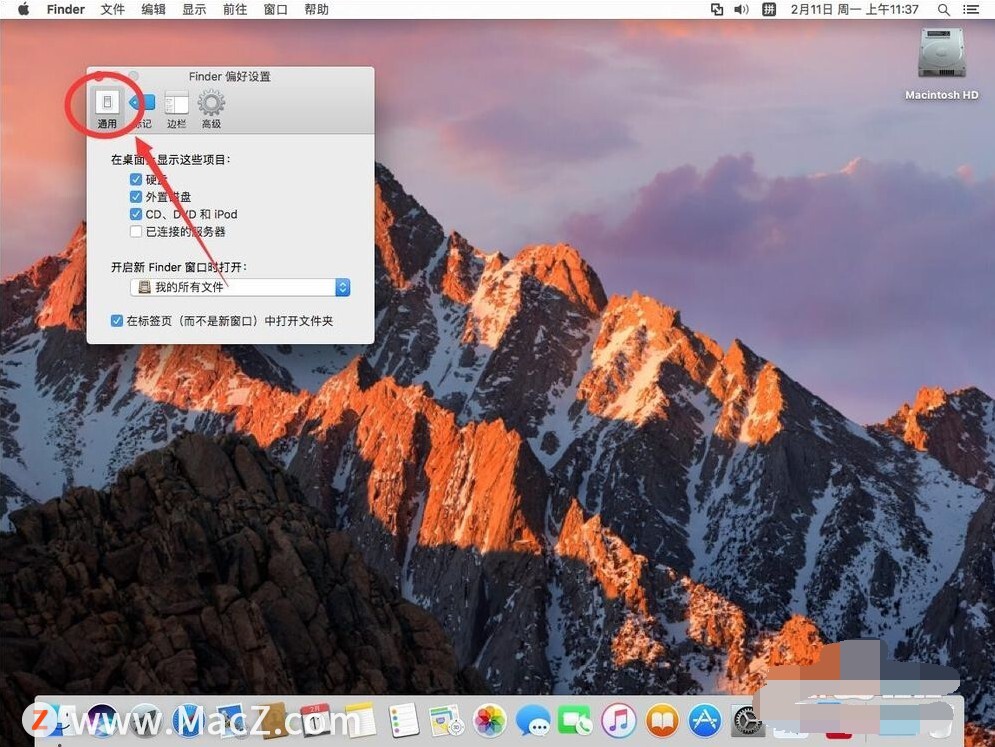 5.在通用里面,可以看到”硬盘“选项前面的是勾选上的;
5.在通用里面,可以看到”硬盘“选项前面的是勾选上的;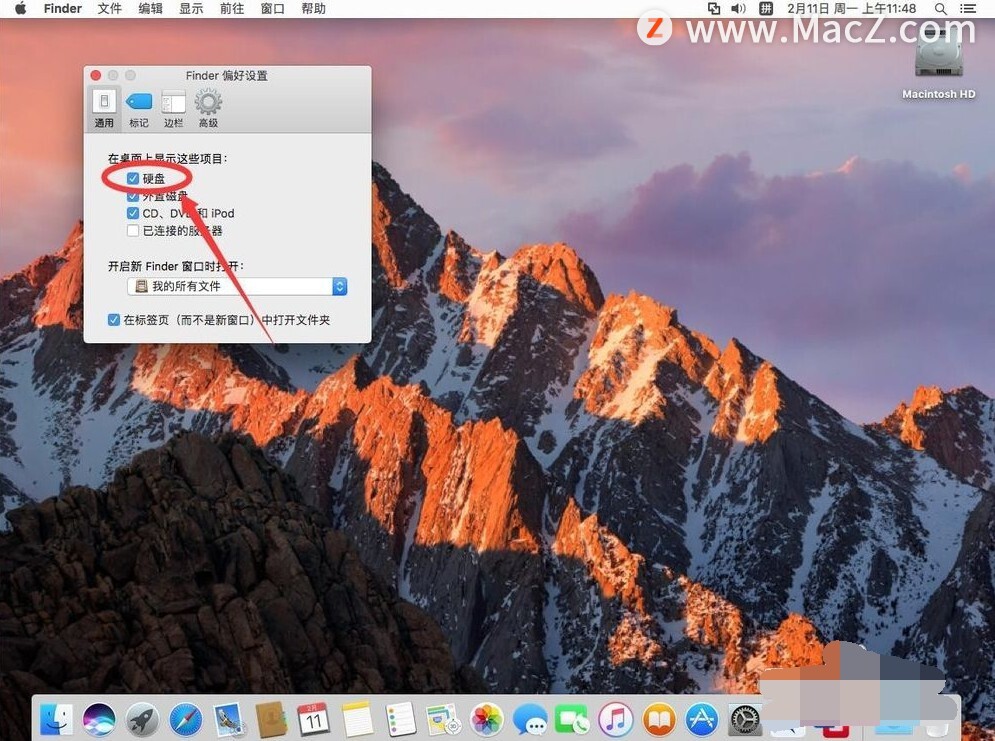 6.取消硬盘前面的勾选,桌面上的硬盘图标就消失了;
6.取消硬盘前面的勾选,桌面上的硬盘图标就消失了;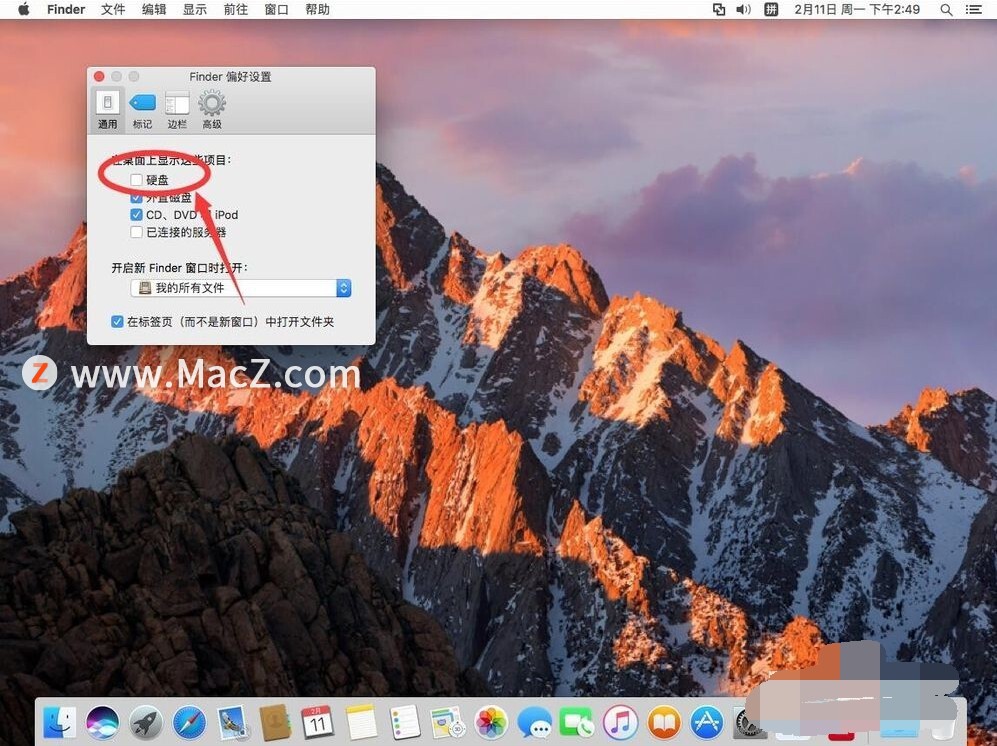 7.点击左上角的红色叉号,关闭Finder偏好设置即可。
7.点击左上角的红色叉号,关闭Finder偏好设置即可。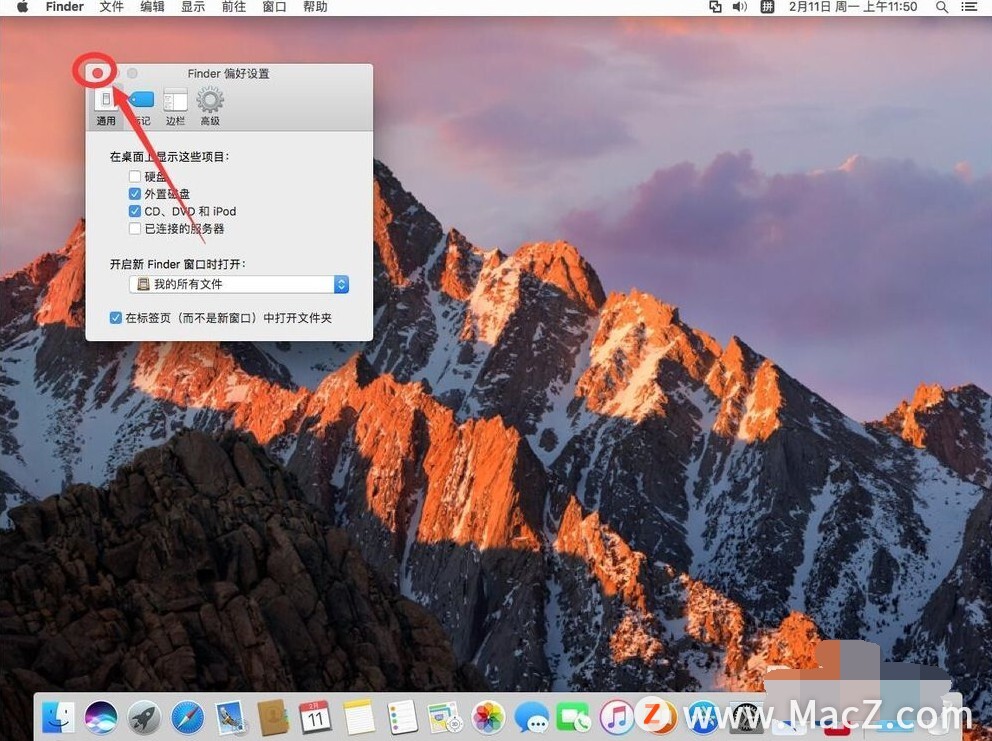
以上就是苹果电脑Mac系统如何去掉桌面硬盘图标,希望对你有所帮助,想了解更多Mac知识,请关注MacZ.com。
攻略专题
查看更多-

- 《萌萌塔》铜项链属性介绍
- 109 2025-03-12
-

- 《英雄没有闪》雷锤技能搭配攻略
- 162 2025-03-12
-

- 《萌萌塔》光明魔方权杖属性介绍
- 106 2025-03-12
-

- 《王者荣耀》空空儿获取攻略
- 162 2025-03-12
-

- 《快跑大冒险》炙炎火龙宠物技能属性分享
- 154 2025-03-12
-

- 《金币大富翁》企业投资攻略
- 186 2025-03-12
热门游戏
查看更多-

- 快听小说 3.2.4
- 新闻阅读 | 83.4 MB
-

- 360漫画破解版全部免费看 1.0.0
- 漫画 | 222.73 MB
-

- 社团学姐在线观看下拉式漫画免费 1.0.0
- 漫画 | 222.73 MB
-

- 樱花漫画免费漫画在线入口页面 1.0.0
- 漫画 | 222.73 MB
-

- 亲子餐厅免费阅读 1.0.0
- 漫画 | 222.73 MB
-






